Практическое занятие №7
ЗАДАНИЕ: Изучение стилей и шаблонов оформления объектов, связей и моделей.
1. Чтобы иметь возможность менять внешний вид элементов ARIS (моделей, объектов, связей, надписей и др.) можно воспользоваться возможностями ARIS по изменению настроек по умолчанию, касающихся стиля представления этих элементов. Например, для изменения стиля надписей, используемых при вставке текстов в модель, а также в названиях объектов, достаточно в Вашей БД настроить желаемые форматы шрифтов. Для этого вызвать контекстное меню папки FontFormats (Форматы шрифтов) и выбрать команду New/FontFormat… (Новый/Формат шрифта…) (рис. 7.1.).
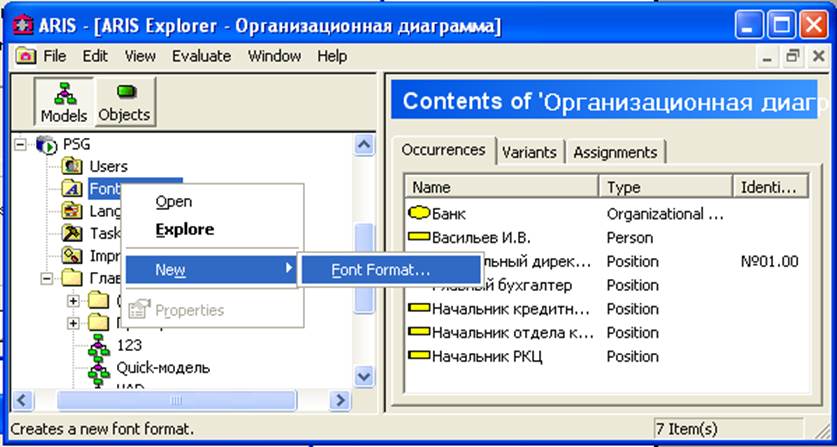
Рис. 7.1. Вызов команды New/FontFormat…
· в появившемся ДО FontFormatWizard (Мастер формата шрифта) задать имя шрифта (например, Для надписей) и нажать кнопку ChangeFont… (Сменить формат) (рис. 7.2.)
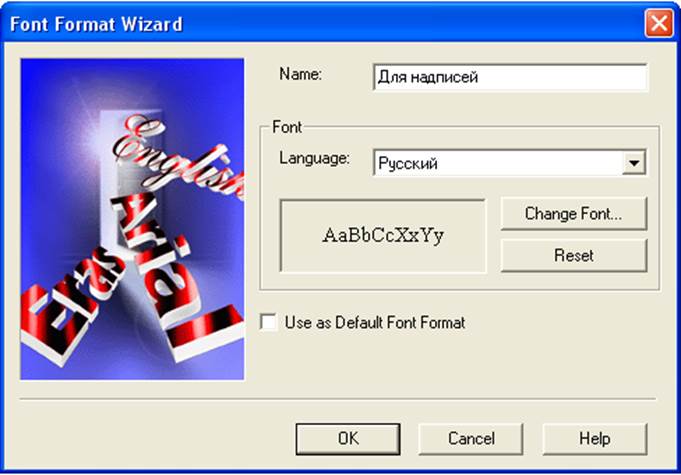
Рис. 7.2. ДО Font Format Wizard
· далее в ДО Шрифт выбрать формат шрифта, его начертание, размер и т.д. (рис. 7.3.).
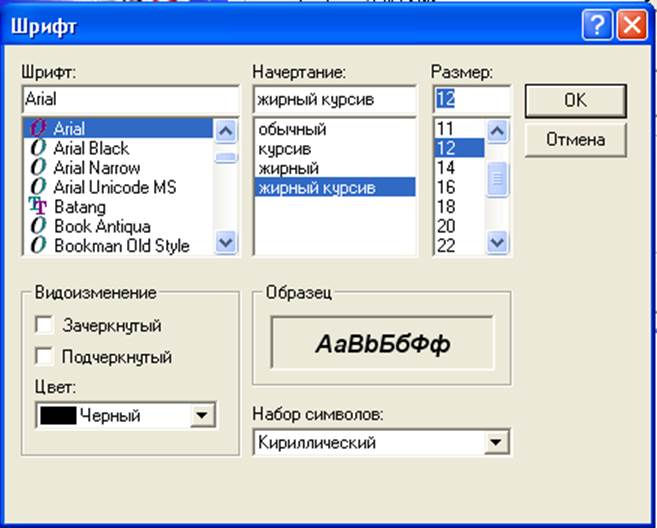
Рис. 7.3. ДО выбора формата шрифта
· при необходимости использовать выбранный шрифт как основной (по умолчанию) в ДО на рис. 7.2. можно установить флажок у опции Use as Default Font Format (Использовать как формат шрифта по умолчанию). После сохранения всех настроек (кнопка OK) в содержимом папки Font Formats Вашей БД появится выбранный шрифт (рис. 7.4.).
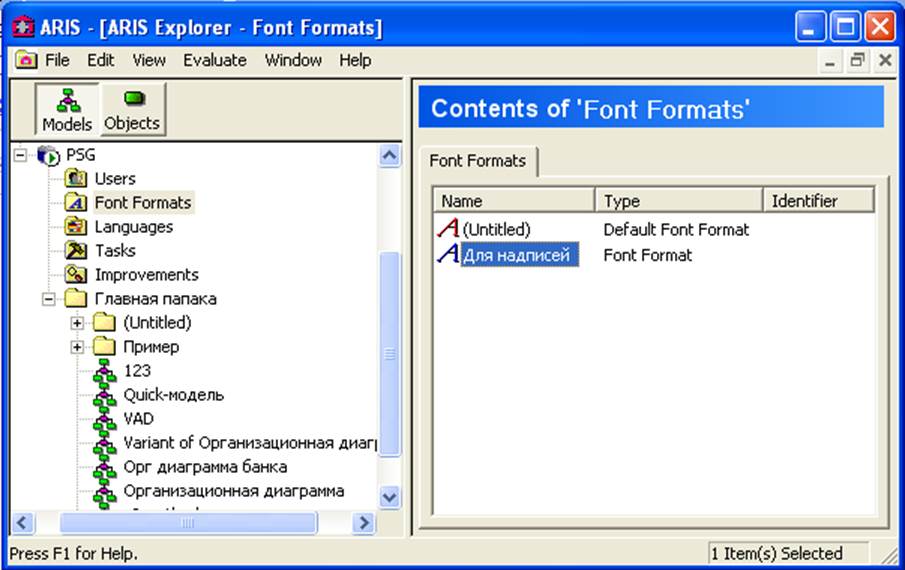
Рис. 7.4. Окно содержимого папки FontFormats
· после установления формата шрифта в настройках Вашей БД можно менять шрифт в элементах модели, например, при оформлении надписей. Для этого достаточно выделить редактируемый элемент, вызвать его контекстное меню и выбрать команду Properties (рис. 7.5.).
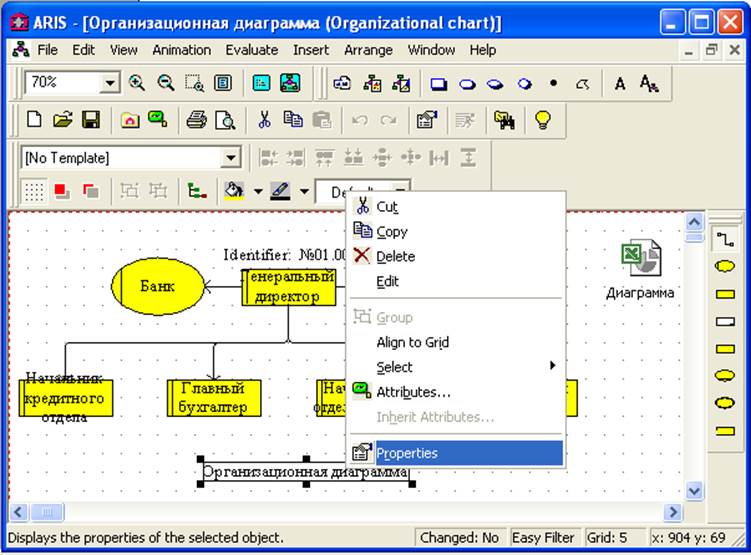
Рис. 7.5. Вызов команды Properties
· в открывшемся ДО выбрать вкладку Free-Form Text Representation (Представление свободного текста) и из выпадающего списка опции Font Format выбрать название настроенного ранее шрифта. При желании настроить опции по выравниванию текста (Alignment) и показу его как комментария (Display/As Comment) (рис. 7.6.).
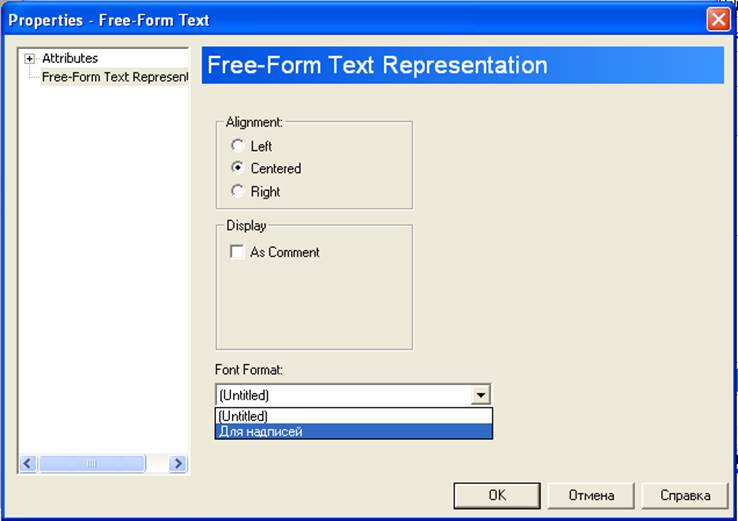
Рис. 7.6. ДО Free-Form Text/ Properties
В итоге надпись Организационная диаграмма примет вид как на рис. 7.7.
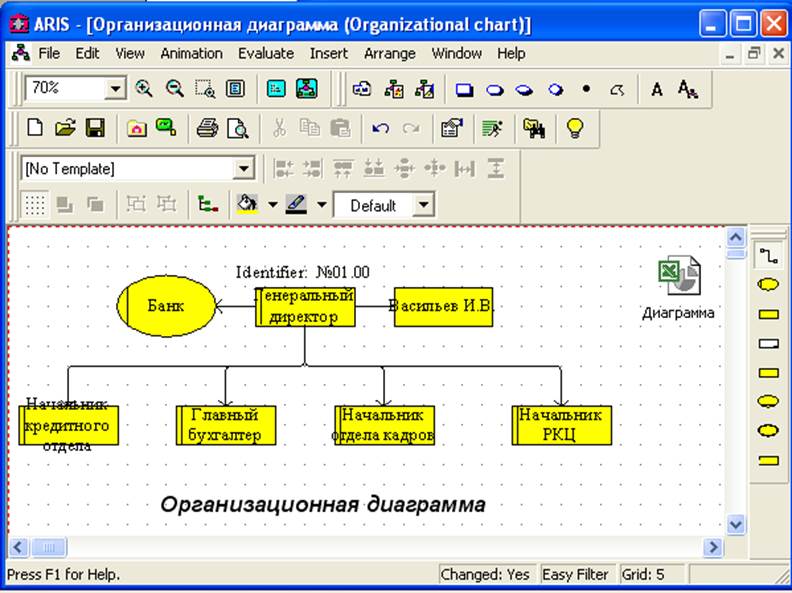
Рис. 7.7. Вид надписи после настроек
Аналогично можно изменить стиль написания названий объектов модели.
· для этого вызвать контекстное меню выбранного объекта, запустить команду Properties (рис. 7.8.) и перейти на вкладку AttributePlacements (Размещение атрибутов) (рис. 7.9.), где в выпадающем списке опции Font Format выбрать название требуемого шрифта.
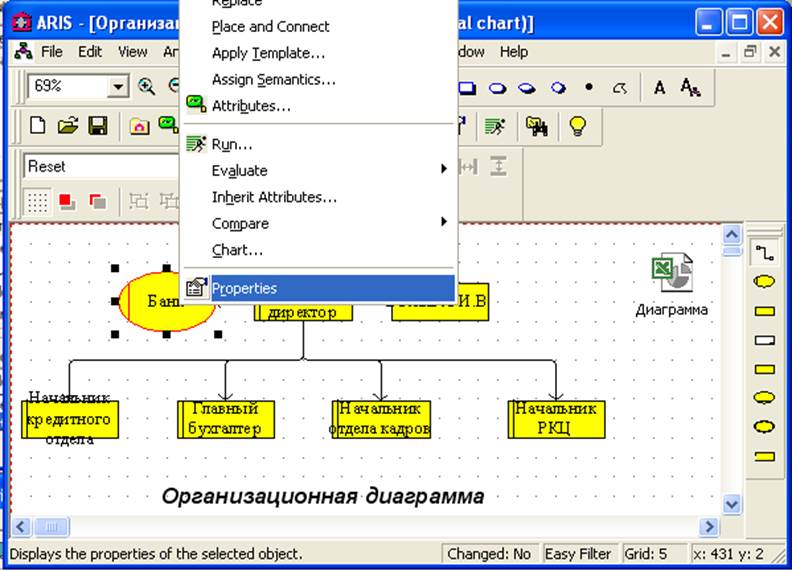
Рис. 7.8. Вызов команды Properties
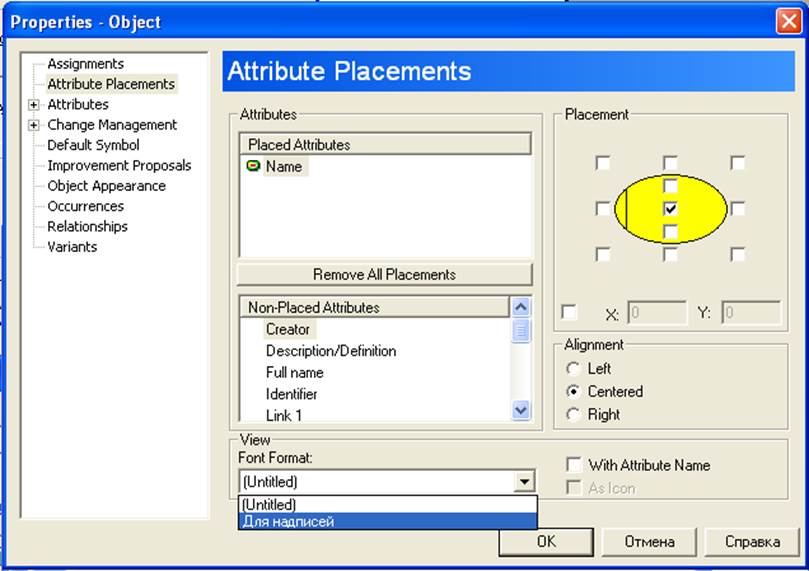
Рис. 7.9. Вкладка Attribute Placements ДО Properties
· после сохранения всех настроек (кнопка OK) атрибут Name выбранного объекта модели примет вид как на рис. 7.10.
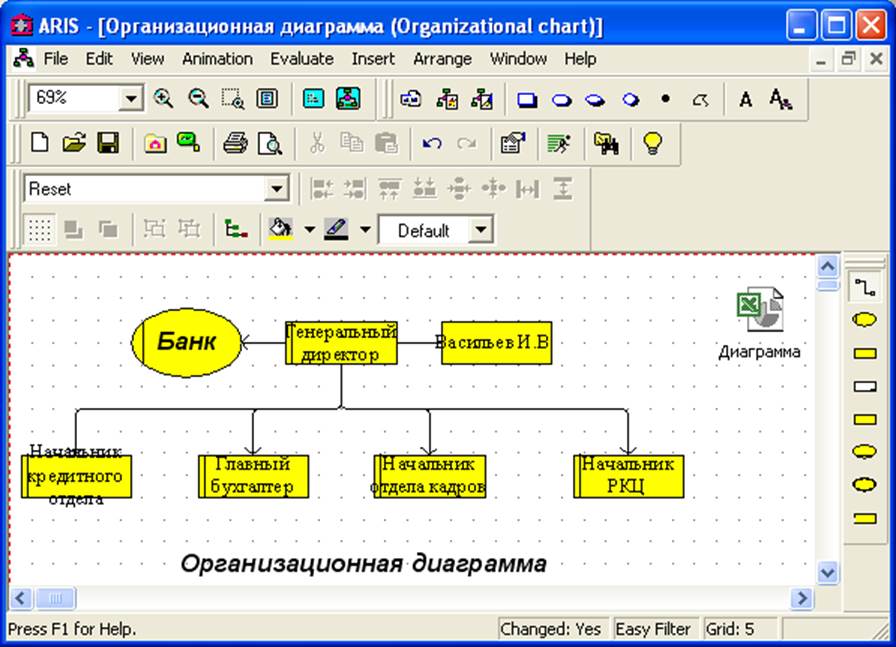
Рис. 7.10. Вид объекта Банк после редактирования вида атрибута Name
2. В ПС ARIS имеется набор встроенных шаблонов (Templates), отвечающих за стиль представления моделей и объектов. Этот механизм позволяет быстро настраивать внешний вид моделей, например, для презентаций или акцентировать внимание на конкретных элементах ARIS (тех или иных типах объектов в различных моделях, вынесения определенных атрибутов на поле моделирования и т.д.). Перечень встроенных шаблонов можно просмотреть в окне содержимого папки Conventions (Соглашения) базы Configuration(Конфигурация) (рис. 7.11), которая появляется автоматически при установке ПС ARISToolset. В папке представлено четыре типа встроенных шаблонов:
– BalancedScorecard (шаблон отражает значения атрибутов, используемых при работе модуля ARISBSC);
– Presentation 130 (шаблон отображает объекты в масштабе 130% по отношению к стандартному виду, оптимизирует цвет объектов, толщину связей для более наглядного представления и применяется для всех типов моделей, за исключением нескольких, например, Офисного и Индустриального процессов и др.);
– Standard (шаблон изменяет цвет фона на светло-голубой, изменяет цвет объектов до более насыщенных оттенков, меняет толщину связей для более наглядного представления моделей при Web-публикациях, кроме того, отражает ряд значимых атрибутов объектов в графическом виде).
– Reset (при использовании этого шаблона все ранее примененные шаблоны отменяются и внешний вид моделей, объектов, связей и атрибутов возвращается к стандартному виду).
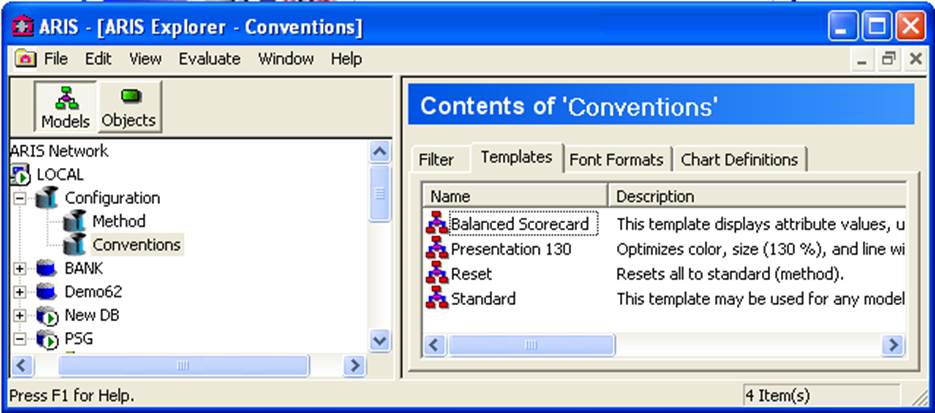
Рис. 7.11. Содержимое папки Conventions базы Configuration
· для применения предлагаемых ПС ARIS шаблонов нужно открыть любую модель Вашей БД и в выпадающем списке панели инструментов Formatting (Форматирование) (рис. 7.12.), либо после запуска команды меню Edit/ApplyTemplate… (Редактировать/Применить шаблон…) выбрать требуемый тип шаблона (рис. 7.13.).

Рис. 7.12. Вид панели инструментов Formatting
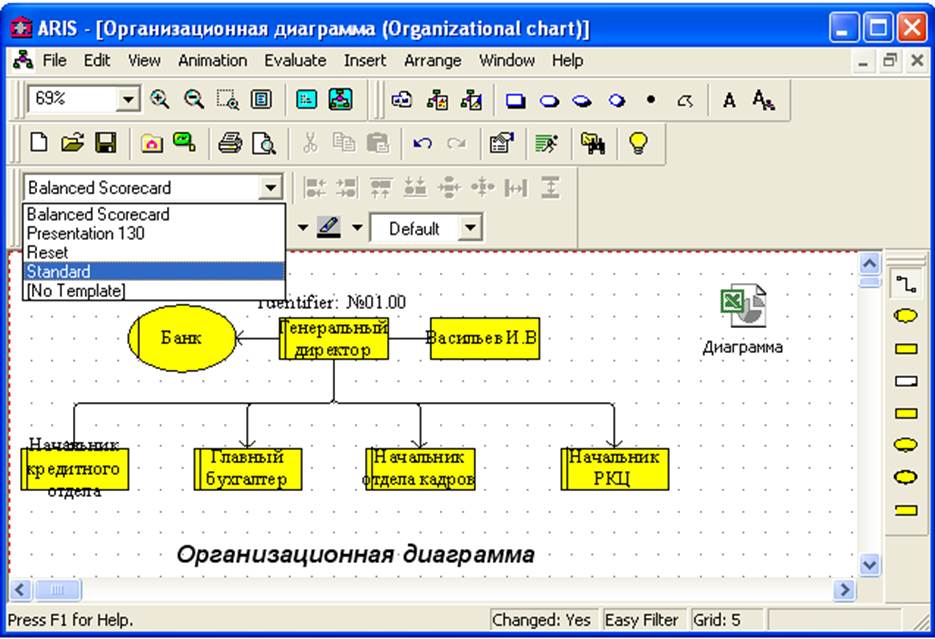
Рис. 7.13. Выбор типа шаблона
· далее последует запрос на применение выбранного шаблона (рис. 7.14)
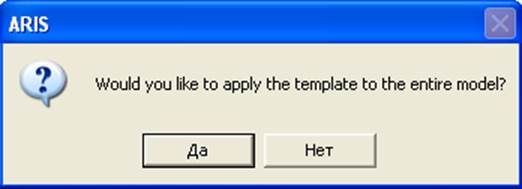
Рис. 7.14. Окно запроса
· после подтверждения модель примет вид с более темным цветом фона, более жирными линиями связей, более светлым цветом объектов и использованием тени у объектов модели (рис. 7.15.).
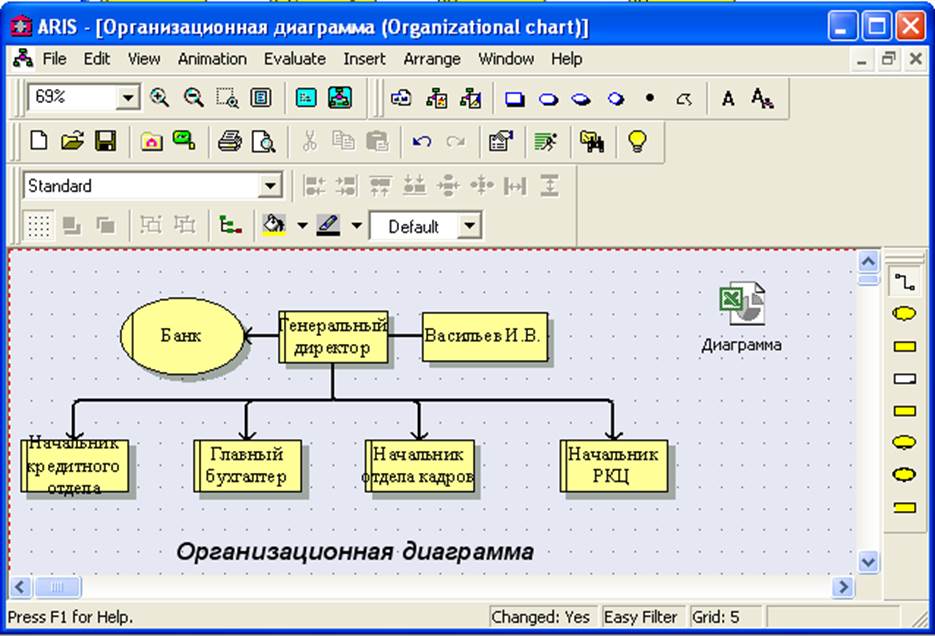
Рис. 7.15. Вид модели после применения шаблона Standard
· если по какой-то причине необходимо вернуться к исходному виду модели, т.е. отказаться от использования шаблонов, то необходимо в выпадающем списке выбрать шаблон Reset (рис. 7.16).
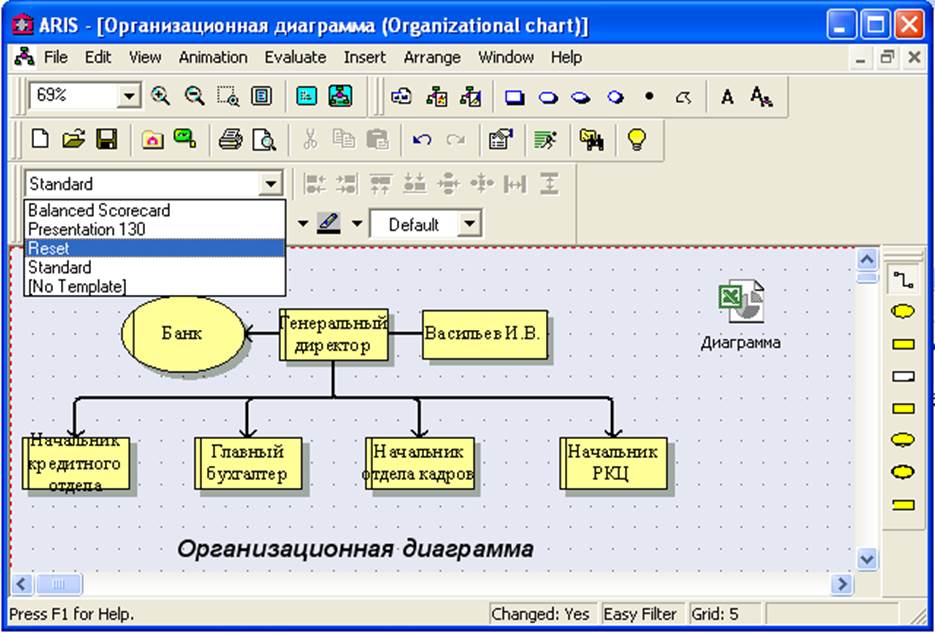
Рис. 7.16. Выбор шаблона Reset
Уважаемый посетитель!
Чтобы распечатать файл, скачайте его (в формате Word).
Ссылка на скачивание - внизу страницы.